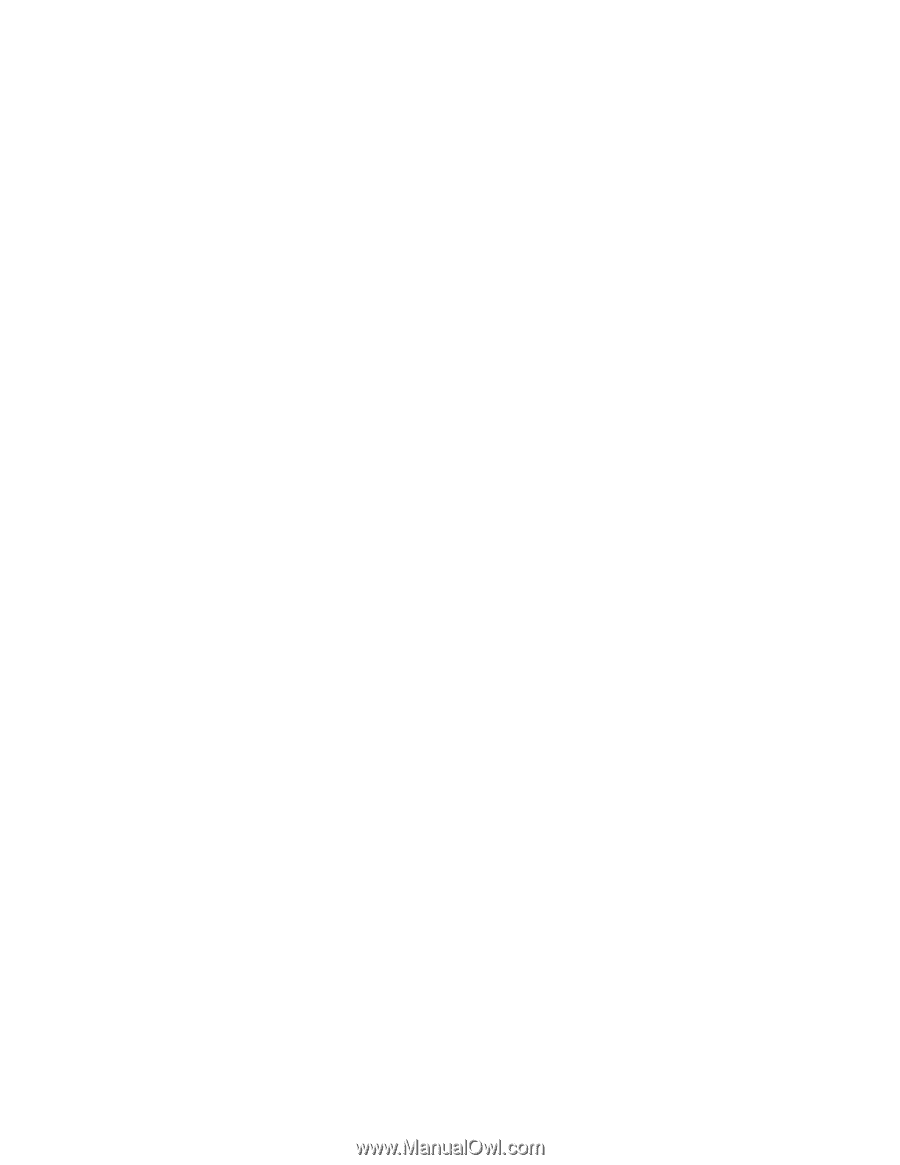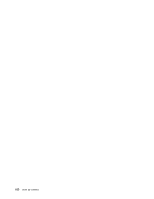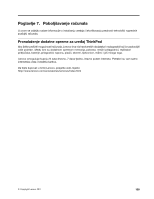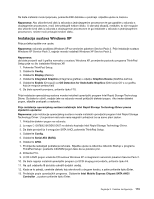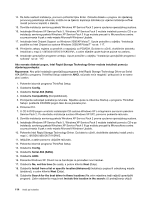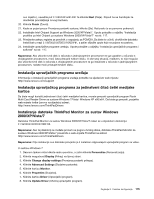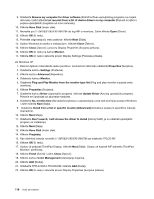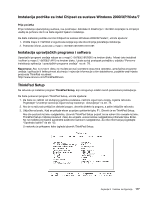Lenovo ThinkPad Edge E420 (Bosnian) User Guide - Page 131
Instalacija sustava Windows XP, Windows XP Service Pack 3
 |
View all Lenovo ThinkPad Edge E420 manuals
Add to My Manuals
Save this manual to your list of manuals |
Page 131 highlights
Da biste instalirali modul popravka, pokrenite EXE datoteku u podmapi i slijedite upute na zaslonu. Napomena: Ako uklonite tvrdi disk iz računala s jednojezgrenim procesorom te ga ugradite u računalo s dvojezgrenim procesorom, moći ćete pristupiti tvrdom disku. U obrnutoj situaciji, međutim, to nije moguće: ako uklonite tvrdi disk iz računala s dvojezgrenim procesorom te ga instalirate u računalo s jednojezgrenim procesorom, nećete moći pristupiti tvrdom disku. Instalacija sustava Windows XP Prije početka ispišite ove upute. Napomena: računalo podržava Windows XP sa servisnim paketom Service Pack 3. Prije instalacije sustava Windows XP Service Pack 3, najprije morate instalirati Windows XP Service Pack 2. Napomena: da biste provjerili radi li grafika normalno u sustavu Windows XP, promijenite postavku programa ThinkPad Setup prije no što instalirate Windows XP. 1. Pokrenite ThinkPad Setup. 2. Odaberite Config. 3. Odaberite Display (Zaslon). 4. Odaberite Integrated Graphics (Integrirana grafika) u odjeljku Graphics Device (Grafička kartica). 5. Odaberite Enable (Omogući) za OS Detection for Switchable Graphics (Otkrivanje OS-a za grafiku koju je moguće prebacivati) 6. Da biste spremili promjenu, pritisnite tipku F10. Prije instalacije operacijskog sustava morate instalirati upravljački program Intel Rapid Storage Technology Driver. Da biste to učinili, možda ćete na računalo morati priključiti disketni pogon. Ako imate disketni pogon, slijedite postupak u nastavku. Prije instalacije operacijskog sustava instalirajte Intel Rapid Storage Technology Driver prema sljedećim uputama: Napomena: prije instalacije operacijskog sustava morate instalirati upravljački program Intel Rapid Storage Technology Driver. U suprotnom računalo neće reagirati i prikazivat će se samo plavi zaslon. 1. Priključite disketni pogon na računalo. 2. Iz mape C:\SWTOOLS\DRIVERS\IRST na disketu kopirajte Intel Rapid Storage Technology Driver. 3. Da biste provjerili je li omogućen SATA AHCI, pokrenite ThinkPad Setup. 4. Odaberite Config. 5. Odaberite Serial ATA (SATA). 6. Odaberite AHCI. 7. Promijenite redoslijed pokretanja računala. Slijedite upute na izborniku Izbornik Startup u programu ThinkPad Setup i postavite CD-ROM pogon tako da se pokreće prvi. 8. Pritisnite F10. 9. U CD ili DVD pogon umetnite CD sustava Windows XP s integriranim servisnim paketom Service Pack 2. 10. Da biste najprije instalirali upravljački program za SCSI drugog proizvođača, pritisnite tipku F6. 11. Na upit odaberite S da biste odredili dodatni uređaj. 12. Kada se to zatraži, umetnite disketu koju ste stvorili u drugom koraku, a zatim pritisnite tipku Enter. 13. Prolistajte popis upravljačkih programa. Odaberite Intel Mobile Express Chipset SATA AHCI Controller , a potom pritisnite tipku Enter. Poglavlje 8. Dodatna konfiguracija 113